Suosittelemme käyttämään Suojaa työkirja -vaihtoehtoa
- Salaus Excelissä on tärkeää, jos haluat taata tietojesi maksimaalisen turvallisuuden ja yksityisyyden.
- Salauksen poistaminen on yksinkertainen prosessi, jos sinulla on alkuperäinen laskentataulukon salasana.
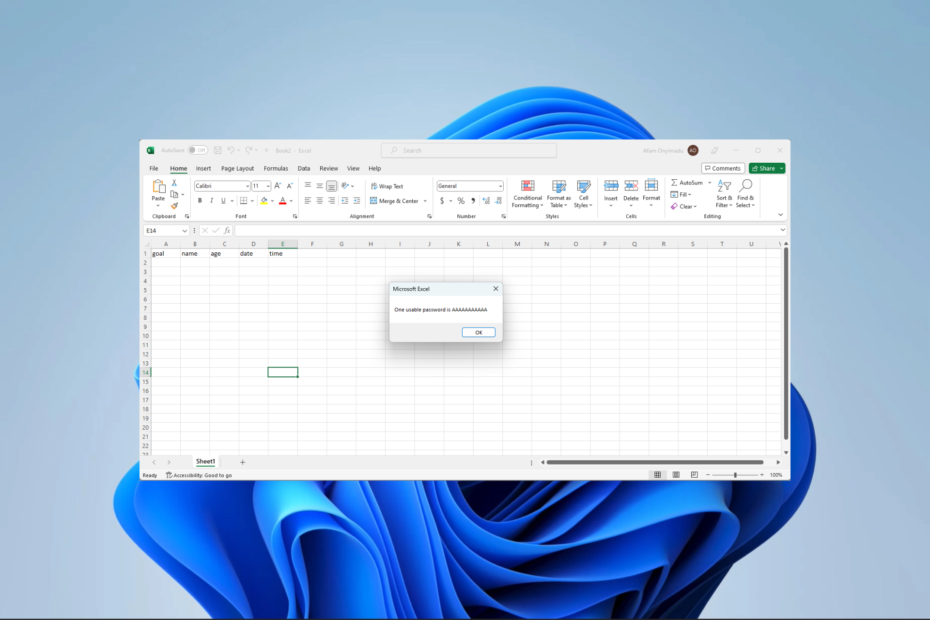
XASENNA NAPSAUTTAMALLA LATAA TIEDOSTOA
- Lataa Fortect ja asenna se tietokoneellasi.
- Aloita työkalun skannausprosessi etsiäksesi vioittuneet tiedostot, jotka ovat ongelmasi lähde.
- Napsauta hiiren kakkospainikkeella Aloita korjaus jotta työkalu voisi aloittaa korjausalgoritmin.
- Fortectin on ladannut 0 lukijat tässä kuussa.
Excelin avulla voit suojata arkaluonteisia tietoja, kuten taloudellisia tai henkilökohtaisia tietoja, salaamalla tiedot ja estämällä luvattoman käytön ilman oikeaa salasanaa. On kuitenkin tapauksia, joissa salauksen poistaminen Excelistä on hyödyllistä.
Joten tässä oppaassa näytämme sinulle suosituimmat ratkaisumme. Jos olet kiinnostunut salauksesta, voit myös lukea oppaamme aiheesta tiedostojen salausohjelmisto Windowsille.
Miksi minun täytyy poistaa salaus Excelistä?
Vaikka salaus palvelee erittäin tärkeitä käyttötarkoituksia, saatat joutua poistamaan sen jostain seuraavista syistä:
- Olet unohtanut laskentataulukon salasanan.
- Henkilö, jolla ei ole salasanaasi, tarvitsee pääsyn laskentataulukkoon.
- Sinun on tehtävä tiettyjä muutoksia tiedostoon.
Jos olet unohtanut tunnistetietosi, suosittelemme käyttämään mitä tahansa vankkaa ohjelmisto Microsoft Excel -salasanojen palauttamiseen.
Kuinka avaan salatun Excel-tiedoston lukituksen?
Kuinka poistan salauksen Excelistä salasanalla?
1. Käytä Unprotect VBA -komentosarjaa
- Käynnistä Excel-taulukko ja paina Alt + F11.
- Klikkaa Lisää valikko ja valitse Moduuli.
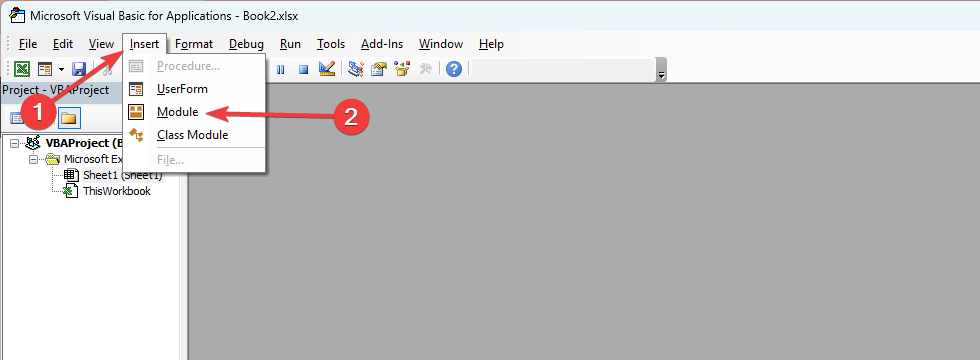
- Kirjoita alla oleva korvaava komentosarja your_password_ here arkin salaamiseen käytetyllä salasanalla:
Sub RemoveEncryption()
Himmeä salasana merkkijonona
password = "your_password_here" ' Korvaa "your_password_here" todellisella salasanallaVirheestä Jatka seuraavaksi
ActiveSheet. Poista salasanan suojaus
Virheessä GoTo 0Jos ActiveSheet. ProtectContents = Väärä sitten
MsgBox "Salaus poistettu onnistuneesti!"
Muu
MsgBox "Salauksen poistaminen epäonnistui. Tarkista salasana."
Loppu Jos
Lopeta ala - Klikkaa Juosta kuvake.

- Sinun pitäisi saada viesti, jossa kerrotaan Salaus poistettu onnistuneesti.

2. Käytä Suojaa työkirja -vaihtoehtoa
- Käynnistä Excel-taulukko, syötä salasana pyydettäessä ja paina OK.
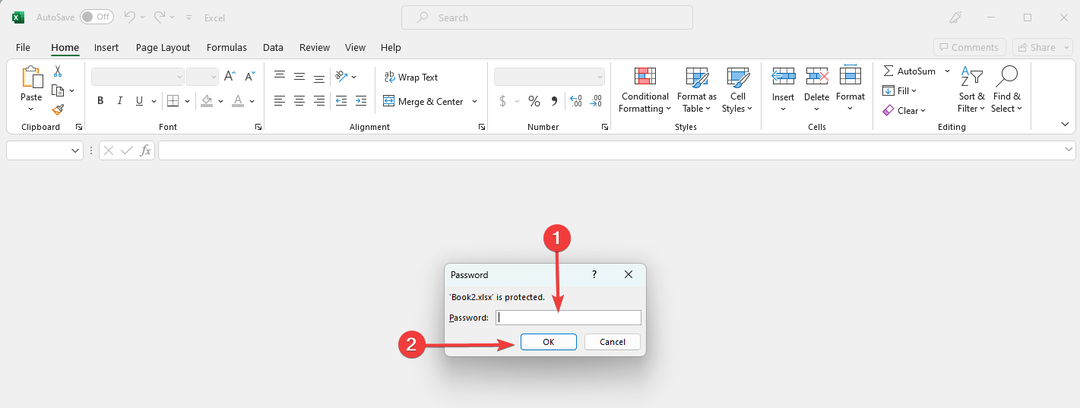
- Klikkaa Tiedosto, sitten Tiedot.
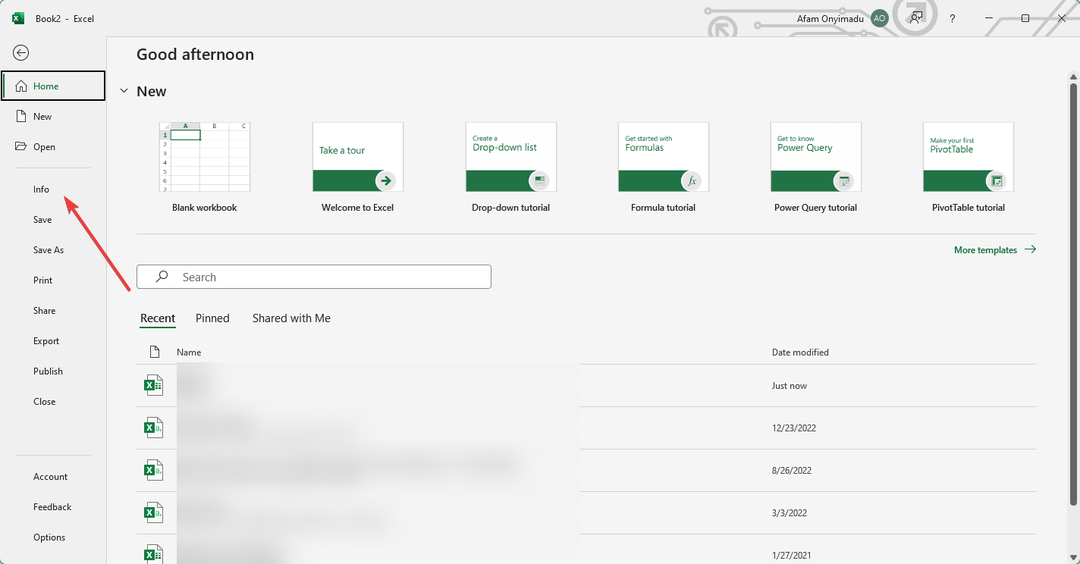
- Laajentaa Suojaa työkirja ja klikkaa Salaa salasanalla.
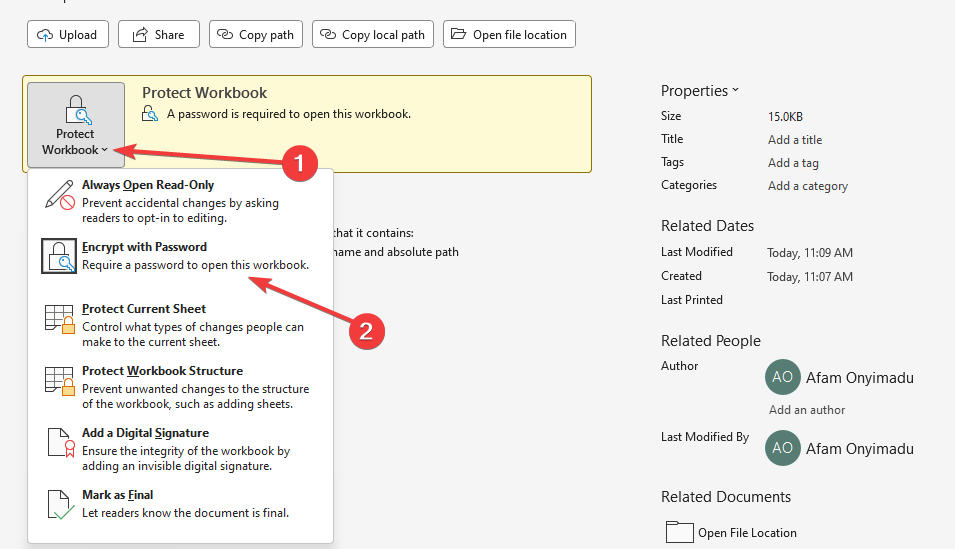
- Lopuksi poista salasana.
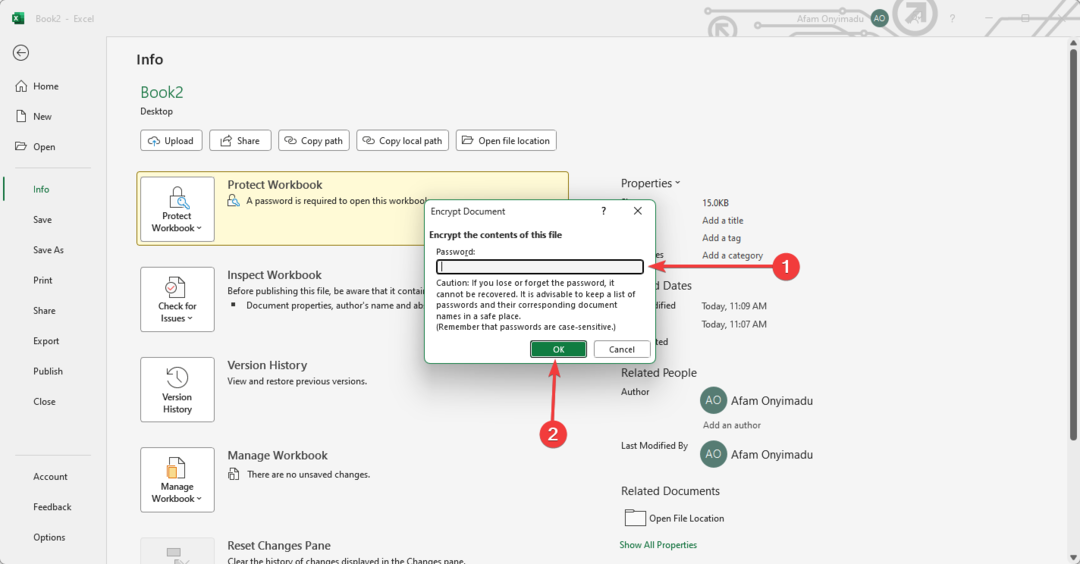
- Klikkaus OK, ja sinun olisi pitänyt poistaa salaus onnistuneesti.
- 0x800ac472 Excel-virhe: kuinka korjata se 4 vaiheessa
- XLS vs XLSX: erot ja 3 tapaa muuntaa ne
- Korjaus: Tämä sovellus ei tue valittua tiedostotyyppiä
- Suorituksenaikainen virhe 5: Virheellinen menettelykutsu tai argumentti [Korjaa]
Kuinka poistan salauksen Excelistä ilman salasanaa?
Käytä VBA-skriptiä
- Käynnistä Excel-taulukko ja paina Alt + F11.
- Klikkaa Lisää valikko ja valitse Moduuli.
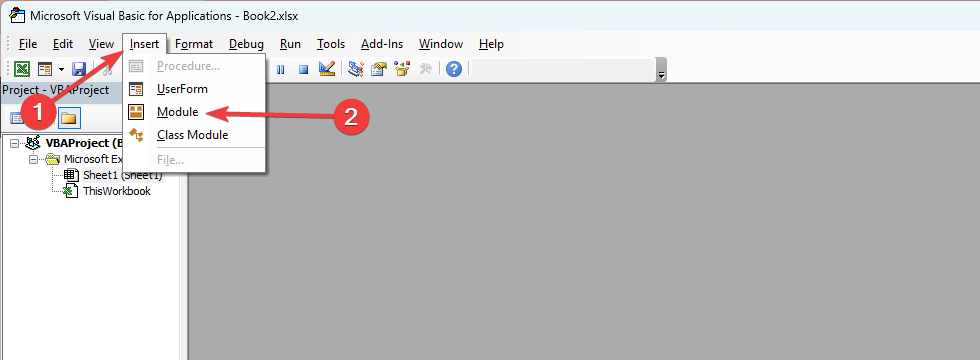
- Kirjoita alla oleva komentosarja ja paina Juosta kuvake.
Sub PasswordBreaker()
Dim i kokonaislukuna, j kokonaislukuna, k kokonaislukuna
Dim l Kokonaisluku, m Kokonaisluku, n Kokonaisluku
Dim i1 kokonaislukuna, i2 kokonaislukuna, i3 kokonaislukuna
Himmeä i4 kokonaislukuna, i5 kokonaislukuna, i6 kokonaislukuna
Virheestä Jatka seuraavaksi
i = 65 - 66: j = 65 - 66: k = 65 - 66
l = 65 - 66: m = 65 - 66: i1 = 65 - 66
i2 = 65 - 66: i3 = 65 - 66: i4 = 65 - 66
i5 = 65 - 66: i6 = 65 - 66: n = 32 - 126
ActiveSheet. Poista suojaus Chr (i) & Chr (j) & Chr (k) & _
Chr (l) & Chr (m) & Chr (i1) & Chr (i2) & Chr (i3) & _
Chr (i4) & Chr (i5) & Chr (i6) & Chr (n)
Jos ActiveSheet. ProtectContents = Väärä sitten
MsgBox "Yksi käytettävä salasana on " & Chr (i) & Chr (j) & _
Chr (k) & Chr (l) & Chr (m) & Chr (i1) & Chr (i2) & _
Chr (i3) & Chr (i4) & Chr (i5) & Chr (i6) & Chr (n)
Poistu Subista
Loppu Jos
Seuraava: Seuraava: Seuraava: Seuraava: Seuraava: Seuraava
Seuraava: Seuraava: Seuraava: Seuraava: Seuraava: Seuraava
Lopeta ala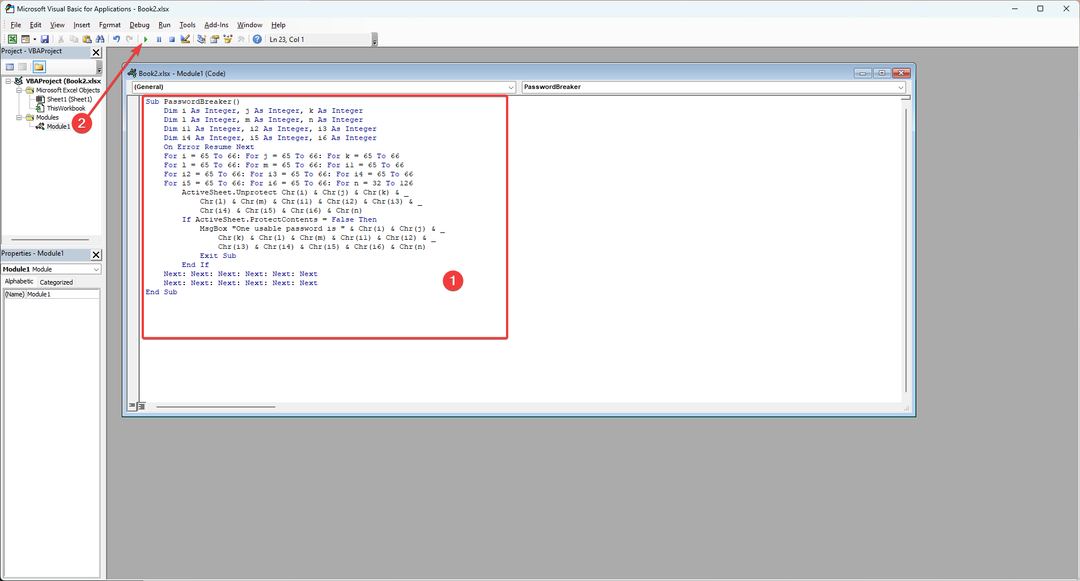
- Klikkaus OK havaitaksesi, että olet onnistuneesti poistanut salauksen Excel-taulukosta.
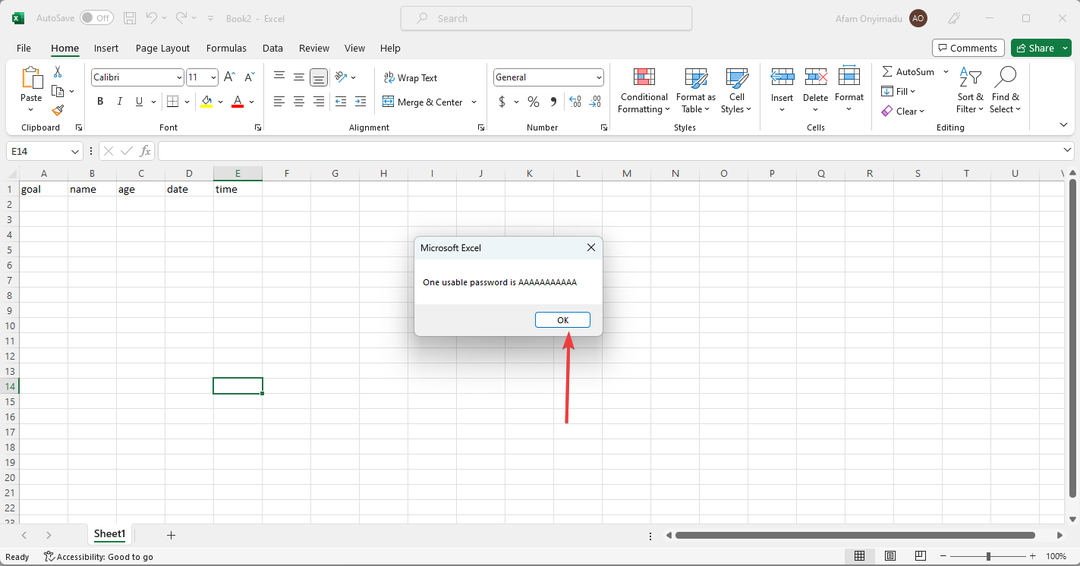
Olemme nyt käsitelleet kattavasti kuinka salaus poistetaan Excelistä. Tämän oppaan ratkaisujen tulisi olla helppoja seurata, jos et ohita yhtäkään vaihetta.
Haluamme tarjota sinulle paljon apua tämän työkalun kanssa, joten voit tutustua toiseen oppaaseemme korjata Excelin jakamisrikkomusvirhe.
Lopuksi, älä epäröi kertoa meille, mitä ratkaisuja rakastat eniten kommenttiosiossa.
Onko sinulla edelleen ongelmia?
Sponsoroitu
Jos yllä olevat ehdotukset eivät ratkaisseet ongelmaasi, tietokoneessasi saattaa esiintyä vakavampia Windows-ongelmia. Suosittelemme valitsemaan all-in-one-ratkaisun, kuten Fortect korjata ongelmat tehokkaasti. Asennuksen jälkeen napsauta vain Näytä&Korjaa -painiketta ja paina sitten Aloita korjaus.


